
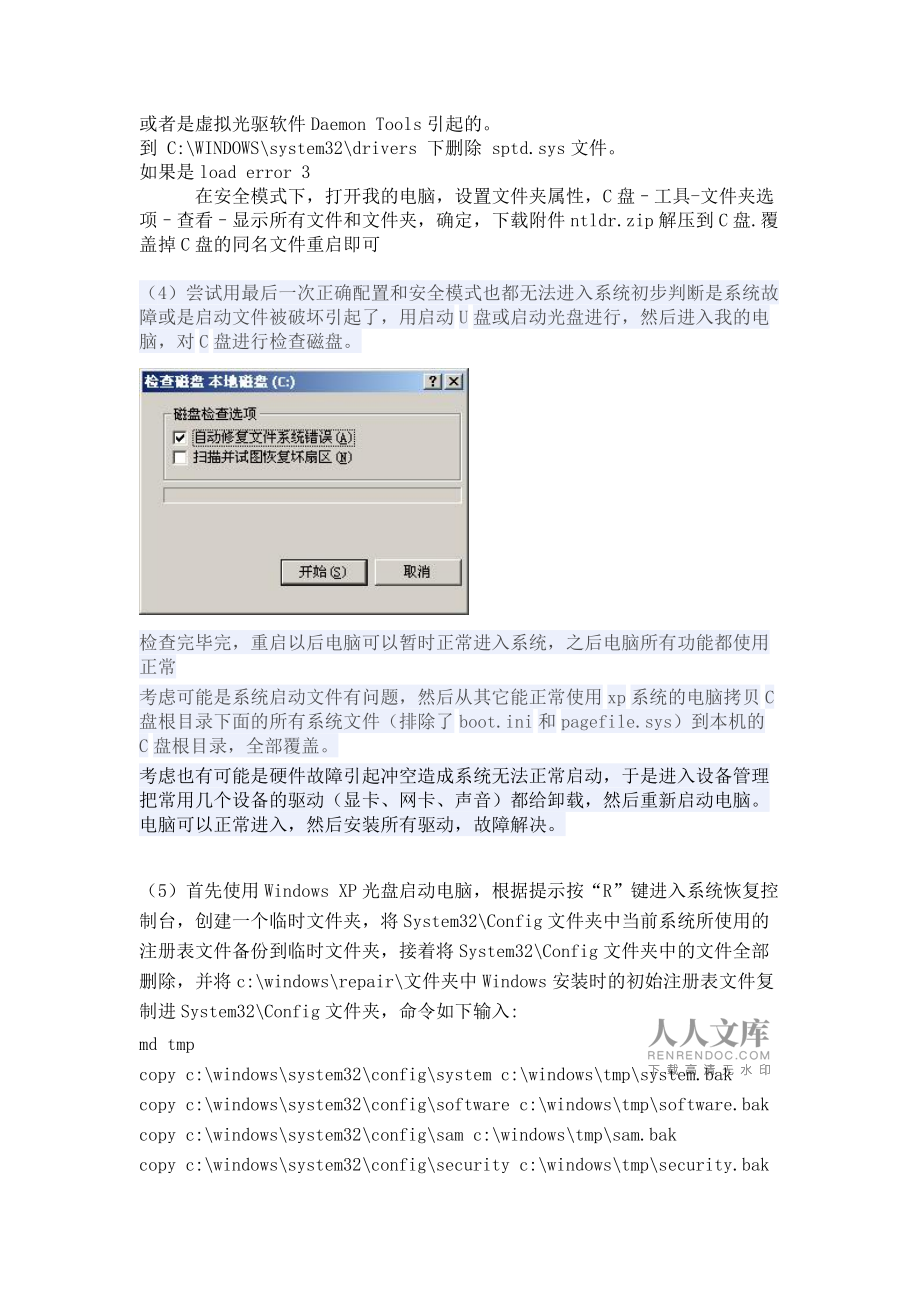



下载本文档
版权说明:本文档由用户提供并上传,收益归属内容提供方,若内容存在侵权,请进行举报或认领
文档简介
1、开机显示windows could not start because of an error in the software的问题的解决方法开机和安装系统装系统时ghost完,出现以下这段文字就提示下面这些代码,进PE也进不去开机显示如下:windows could not start because of an error in the softwareplease report this problem asload needed dlls for halplease contact your support person to report this problem进入PE显示如下:F
2、ile SETUPREG.HIV could not be loadedThe error code is 7setup cannot continue.press any key to exit英文全文的意思是:WINDOWS不能正常启动,因为软件中的一个错误。请联络您的支持人员报告此问题。(应该是误删系统文件了这是因为系统文件被破坏了而造成的)解决办法:(1) 如果主机上是装两个内存条的话,则可能是其中一个内存条损坏。此问题可能是因为内存有问题造成的,更换内存或拔掉其中一个坏的即可。(2)开机进入bios设置,选择Power management Setup ;在选择WDRT Suppor
3、t 后面值修改为disable。wdrt support 此项可激活或关闭watchdog timer。选项:enabled(默认),disabled。(如果没有,就尝试以下操作)(3)你可以用U盘USB启动,或者开机按F8,找到按最后一次正确配置启动试试,如果可以就进行以下操作尝试。进入安全模式,翻开C:WINDOWSpchealthhelpctrbinaries外面的msconfig.exe,在弹出的软件界面外面点击“启动”,保存上面我提到的选项后面的勾(假如有这个选项就保存),然后其他的全部不要勾选:NvCplnwizNvMcTrayctfmonNvCplDaemonRTHDCPLAlc
4、mtrAlcWzrd或者是虚拟光驱软件Daemon Tools引起的。到 C:WINDOWSsystem32drivers 下删除 sptd.sys文件。如果是load error 3 在安全模式下,打开我的电脑,设置文件夹属性,C盘工具-文件夹选项查看显示所有文件和文件夹,确定,下载附件ntldr.zip解压到C盘.覆盖掉C盘的同名文件重启即可(4)尝试用最后一次正确配置和安全模式也都无法进入系统初步判断是系统故障或是启动文件被破坏引起了,用启动U盘或启动光盘进行,然后进入我的电脑,对C盘进行检查磁盘。检查完毕完,重启以后
5、电脑可以暂时正常进入系统,之后电脑所有功能都使用正常考虑可能是系统启动文件有问题,然后从其它能正常使用xp系统的电脑拷贝C盘根目录下面的所有系统文件(排除了boot.ini和pagefile.sys)到本机的C盘根目录,全部覆盖。考虑也有可能是硬件故障引起冲空造成系统无法正常启动,于是进入设备管理把常用几个设备的驱动(显卡、网卡、声音)都给卸载,然后重新启动电脑。电脑可以正常进入,然后安装所有驱动,故障解决。(5)首先使用Windows XP光盘启动电脑,根据提示按“R”键进入系统恢复控制台,创建一个临时文件夹,将System32Config文件夹中当前系统所使用的注册表文件备份到临时文件夹,
6、接着将System32Config文件夹中的文件全部删除,并将c:windowsrepair文件夹中Windows安装时的初始注册表文件复制进System32Config文件夹,命令如下输入:md tmpcopy c:windowssystem32configsystem c:windowstmpsystem.bakcopy c:windowssystem32configsoftware c:windowstmpsoftware.bakcopy c:windowssystem32configsam c:windowstmpsam.bakcopy c:windowssystem32configs
7、ecurity c:windowstmpsecurity.bakcopy c:windowssystem32configdefault c:windowstmpdefault.bakdelete c:windowssystem32configsystemdelete c:windowssystem32configsoftwaredelete c:windowssystem32configsamdelete c:windowssystem32configsecuritydelete c:windowssystem32configdefaultcopy c:windowsrepairsystem
8、c:windowssystem32configsystemcopy c:windowsrepairsoftware c:windowssystem32 configsoftwarecopy c:windowsrepairsam c:windowssystem32configsamcopy c:windowsrepairsecurity c:windowssystem32configsecuritycopy c:windowsrepairdefault c:windowssystem32configdefault完成后,输入“Exit”命令退出恢复控制台,电脑将自动重启。二、提取系统还原中的注册
9、表文件在Windows XP启动画面出现时,按下F8键进入安全模式,并且用管理员身份登录系统;进入资源管理器,点击“工具文件夹选项查看”,点选“显示所有文件和文件夹”,并取消“隐藏受保护的操作系统文件(推荐)”及“使用简单文件共享(推荐)”(如果使用的是NTFS文件系统)的勾选。双击进入Windows XP所在分区,打开“System Volume Information”文件夹,此文件夹中包含有一个或几个类似“_restore GUID”的文件夹,比如:“_restore87BD3667-3246-476B-923F-F86E30B3E7F8”。小提示如果你使用了NTFS文件系统,那么在进入
10、该文件夹时,可能会遇到系统提示无法访问的情况,这时要右击“System Volume Information”文件夹,选择“属性安全性”,然后单击“添加”,输入当前所使用的登录账户的用户名。如果使用的是Windows XP家庭版,那么要进入“命令提示符”,输入:Cacls "C:System Volume Information" /E /G 用户名:F,回车后即可。点击“查看详细资料”,根据时间列查看各文件夹的创建时间,建议选择进入一个时间比较近的文件夹(不要选当前时间的文件夹),然后再进入该文件夹“RPxSnapshot”文件夹(x为任意数),比如:“C:System
11、Volume Information_restoreD86480E3-73EF-47BC-A0EB-A81BE6EE3ED8RP1Snapshot”。将该文件夹中以下文件复制到C:WindowsTmp文件夹中:_REGISTRY_USER_.DEFAULT _REGISTRY_MACHINE_SECURITY _REGISTRY_MACHINE_SOFTWARE _REGISTRY_MACHINE_SYSTEM _REGISTRY_MACHINE_SAM接着将刚才复制到C:WindowsTmp中的文件重命名:_REGISTRY_USER_.DEFAULTDEFAULT _REGISTRY_MA
12、CHINE_SECURITYSECURITY _REGISTRY_MACHINE_SOFTWARESOFTWARE _REGISTRY_MACHINE_SYSTEMSYSTEM _REGISTRY_MACHINE_SAMSAM小提示可能会有朋友问,为什么不直接在故障恢复控制台中进行这些操作呢?这是因为在故障恢复控制台中无法访问“System Volume Information”文件夹。三、恢复注册表文件再次进入故障恢复控制台,输入以下命令:del c:windowssystem32configsam del c:windowssystem32configsecurity del c:wind
13、owssystem32configsoftware del c:windowssystem32configdefault del c:windowssystem32configsystem copy c:windowstmpsoftware c:windowssystem32configsoftware copy c:windowstmpsystem c:windowssystem32configsystem copy c:windowstmpsam c:windowssystem32configsam copy c:windowstmpsecurity c:windowssystem32configsecurity copy c:windowstmpdefault c:windowssystem32configdefault 通过以上命令就将提取的系统还原中的注册表文件替换成为当前系统使用的注册表文件,输入“Exit”退出故障恢复控制台并重启。小提示其实平时可以将一、三两大部分中的命令分别写入两个文本文件中,比如:regcopy1.txt和r
温馨提示
- 1. 本站所有资源如无特殊说明,都需要本地电脑安装OFFICE2007和PDF阅读器。图纸软件为CAD,CAXA,PROE,UG,SolidWorks等.压缩文件请下载最新的WinRAR软件解压。
- 2. 本站的文档不包含任何第三方提供的附件图纸等,如果需要附件,请联系上传者。文件的所有权益归上传用户所有。
- 3. 本站RAR压缩包中若带图纸,网页内容里面会有图纸预览,若没有图纸预览就没有图纸。
- 4. 未经权益所有人同意不得将文件中的内容挪作商业或盈利用途。
- 5. 人人文库网仅提供信息存储空间,仅对用户上传内容的表现方式做保护处理,对用户上传分享的文档内容本身不做任何修改或编辑,并不能对任何下载内容负责。
- 6. 下载文件中如有侵权或不适当内容,请与我们联系,我们立即纠正。
- 7. 本站不保证下载资源的准确性、安全性和完整性, 同时也不承担用户因使用这些下载资源对自己和他人造成任何形式的伤害或损失。
最新文档
- 黑龙江省双鸭山市名校2025年中考仿真模拟卷(二)英语试题含答案
- 上海交通职业技术学院《宠物疾病学》2023-2024学年第二学期期末试卷
- 山西省大同市云冈区翰林学校2025届数学五下期末考试模拟试题含答案
- 郑州美术学院《机器人视觉技术》2023-2024学年第二学期期末试卷
- 新疆工程学院《魏晋人物与文化》2023-2024学年第一学期期末试卷
- 江苏省东台市第二教育联盟重点达标名校2025届初三5月第四次测评化学试题含解析
- 浙江省杭州市富阳区2025年初三质量检查化学试题含解析
- 民办安徽旅游职业学院《物料与能量衡算原理》2023-2024学年第二学期期末试卷
- 江苏第二师范学院《财务管理学》2023-2024学年第二学期期末试卷
- 三亚航空旅游职业学院《生物制药大实验》2023-2024学年第二学期期末试卷
- 保安上墙制度
- T-KTSDN 2401-2024 地面供暖系统清洗维保操作技术服务规范
- 2025年建投国电准格尔旗能源有限公司招聘笔试参考题库含答案解析
- 2025年鹤壁汽车工程职业学院单招职业技能考试题库汇编
- 第11课《山地回忆》课件-2024-2025学年统编版语文七年级下册
- 水电站安全生产培训
- 2025年焦作大学高职单招职业技能测试近5年常考版参考题库含答案解析
- 医院感染的分类及定义
- 2025年国家药品监督管理局特殊药品检查中心招聘6人历年高频重点提升(共500题)附带答案详解
- 兰州铁路局招聘笔试冲刺题2025
- 2025银行协议存款合同

评论
0/150
提交评论